|
Si aparece el dibujo de un clip con
ojos (el ayudante del Office) que te ofrece ayuda, haz clic donde dice "Cerrar",
para que desaparezca, ya que, de momento, no lo vamos a necesitar.
Ahora vamos a explicar cómo escribir tu primer documento, y aprenderás a
corregir los pequeños errores y a desplazarte por el documento.
Más abajo tienes el ejercicio
"Crear un documento" donde está todo explicado paso a paso.
Al escribir un texto hay que teclearlo sin pulsar
la tecla INTRO; cuando llegues al final de la línea, observarás
como salta automáticamente de línea. (La tecla INTRO también se llama ENTER
o retorno de carro; en el teclado de la imagen se llama "ent")
Observarás que hay una pequeña barra vertical parpadeante que va avanzando según vas escribiendo, se llama punto de inserción, y nos
sirve para saber dónde se va a escribir la siguiente letra que tecleemos. No
confundas el punto de inserción con el puntero del ratón que tiene esta
forma
que va avanzando según vas escribiendo, se llama punto de inserción, y nos
sirve para saber dónde se va a escribir la siguiente letra que tecleemos. No
confundas el punto de inserción con el puntero del ratón que tiene esta
forma cuando
está dentro del área de texto y esta otra cuando
está dentro del área de texto y esta otra
 cuando está encima de los menús, e incluso puede tomar otras formas que
iremos viendo más adelante. También puedes ver una raya horizontal como ésta
cuando está encima de los menús, e incluso puede tomar otras formas que
iremos viendo más adelante. También puedes ver una raya horizontal como ésta
 que indica dónde acaba el
documento. que indica dónde acaba el
documento.
Cuando mueves el ratón, lo que estás moviendo es el puntero; cuando pulsas
las teclas de dirección, mueves el punto de inserción. Cuando cometes un
error, y te das cuenta inmediatamente, pulsa la tecla Retroceso que
retrocede una posición borrando la última letra tecleada. (La tecla
Retroceso aparece como "bksp" en la imagen, aunque suele ser una
flecha grande hacia la izquierda)
Cuando te das cuenta del error después de haber escrito unas cuantas letras
más, debes pulsar la tecla con la flecha pequeña hacia la izquierda, que no
borra las letras, sólo mueve el cursor hasta llegar donde está el error;
entonces pulsa Retroceso para borrar el error.
Por último, si te das cuenta del error cuando tienes el punto de inserción
lejos de donde está el error, mueve el ratón hasta colocar el puntero detrás
del error y pulsa el botón izquierdo del ratón; verás como el punto de
inserción se desplaza justo a esa posición y entonces ya puedes pulsar
Retroceso.
La tecla suprimir (del o Supr) también borra una letra, pero
la que queda a la derecha del punto de inserción.
|
![]() se despliega un menú parecido al que ves a la derecha, al colocar el cursor
sobre el elemento Todos los programas;
se desplegará una lista con los programas que hay instalados en tu
ordenador.
se despliega un menú parecido al que ves a la derecha, al colocar el cursor
sobre el elemento Todos los programas;
se desplegará una lista con los programas que hay instalados en tu
ordenador.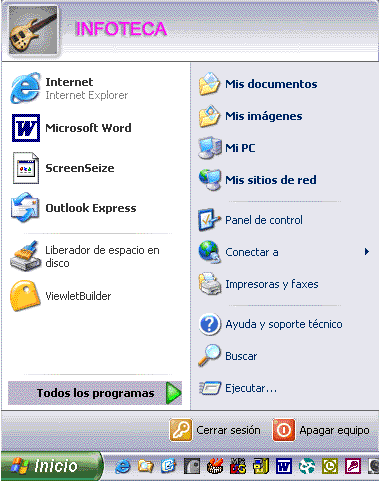
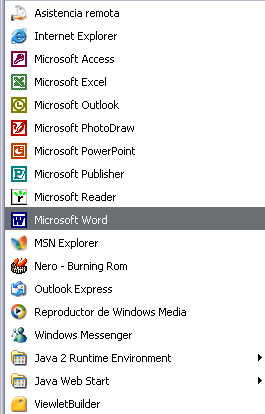
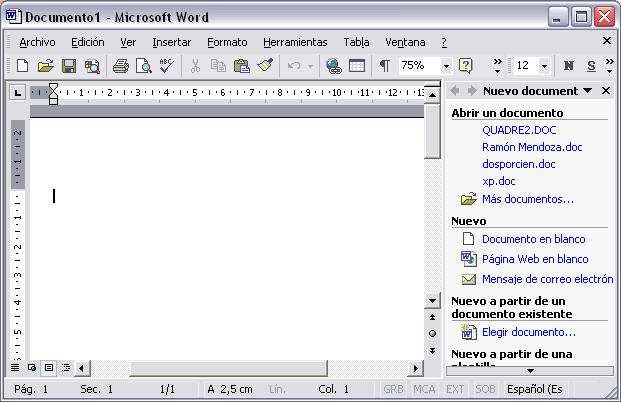 <
<